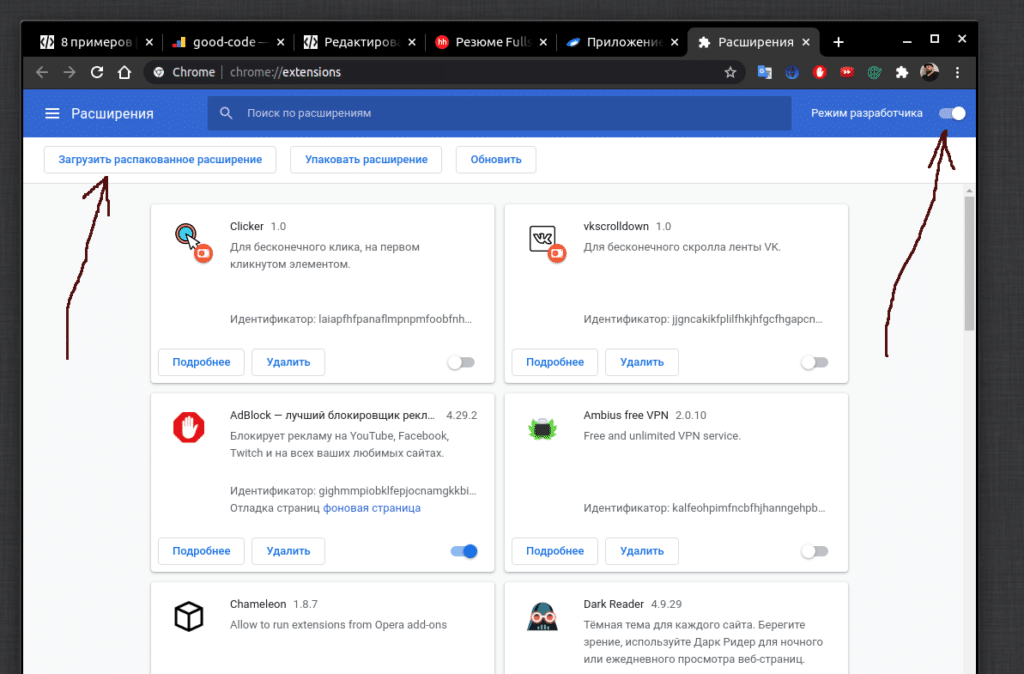кликер скрипт для браузера
Расширение Wildfire – бот кликер для браузера выполнит вашу работу
Привет всем. Автоматизированные процессы на компьютере освобождают нас от рутинной работы и оставляют время на другие дела. Из этого материала вы узнаете о расширении Wildfire, которому можете поручить некоторые действия на компьютере. Этот бот кликер для браузера, способен свободно серфить вместо вас по сайтам в соответствии с алгоритмом установленным вами.
Разработчики Wildfire наделили расширение различными функциями и продолжают работать над его усовершенствованием. Суть работы бота в том, что он записывает все действия в браузере, а затем может повторить их.
Немного ранее я рассказывал о ресурсах, которые полноценно взяли на себя работу и успешно выполняют её. Бот для одноклассников – выполняет все действия наравне с обычным пользователем, сервисы автопостинга – практически полноценный администратор групп в социальных сетях и таких примеров можно привести немало.
Как работает бот для браузера
Для начала записи ваших действий, нужно кликнуть по нему и нажать зеленую кнопку “Start Recording”. Далее, вы можете выполнять различные действия:
В общем, выполнять любые действия в любом порядке. Расширение будет записывать каждое ваше действие.
Закончив запись, возвращаетесь к расширению и нажимаете кнопку “Stop Recording”.
Теперь всё записанное будет сохранено в журнале. Для просмотра журнала нужно перейти по надписи “Go To Dashboard” (Перейти к приборной панели).
Приборная панель имеет несколько вкладок:
Для внесения изменений в алгоритм записи нужно перейти на вкладку “Редактор модели”. Здесь каждое действие обозначено отдельным кружком.
При нажатии на кружок открывается панель с информацией о действии, в котором можно изменять существующие параметры и полностью заменять его.
Журнал действий, как говорил выше, отображает текстовую информацию, где также можно подвергнуть редактированию любое из записанных действий.
Записанные действия возможно скачать на компьютер и в дальнейшем импортировать их в приложение для использования симулятора.
Запущенный симулятор открывается в новом окне, отрабатывает записанный алгоритм и окно закрывается.
Применение расширения, в большей степени, подойдет тем, кто, выполняет многоразовые задания на сервисе SeoSprint и других, это первое, что пришло в голову. Оно облегчит труд тех, кто зарабатывает помогая раскручивать ресурсы.
Где еще можно применить бот кликер для браузера, это решать вам, возможно, у вас найдется работа для него.
Автокликер для сайта. JavaScript, — месть Робин Гуда.
Перед тем как стать программистом, — полез я во все тяжкие. По заработкам онлайн, — за просмотр рекламы, клики, капчи, и прочей не адекват. 10 рублей за день это было уже круто. И вот во время изучения JavaScript я пришел к теме, — события, эмуляция клика(custom event js click). И естественно первое что я сделал пошел писать автокликер для сайта.
Конечно же тех у кого я пытался заработать тогда уже не было. Пришлось искать новых пациентов.
А вот и первый клиент:
Автокликер для сайта ymmoney.pw
Для того что бы воспользоваться данным кодом «автокликер для сайта» :
Дальше было больше, пошла криптовалюта. И я грешный повелся. И когда сам дошел до программирования, то хотелось хоть как то зарабатывать.
Клиент номер 2.
Автокликер для сайта ethcombo.com
Для того что бы воспользоваться данным кодом, «автокликер для сайта» :
Расширение для браузера Google Chrome, написал на javascript. Скачать можно тут, — Яндекс диск https://yadi.sk/d/ydXLjH7dKNsu1Q?w=1
После того как скачали, нужно перейти в свои расширения, по этой ссылке, — chrome://extensions/
Включить режим разработчика
Затем нажать на кнопку, — Загрузить распакованное расширение
Следующим шагом, нужно указать именно на директорию(папку) которая зовётся «expansion»
Потом уже кликаем на любой элемент на странице и этот клик будет повторятся бесконечно, пока не отключите расширение.
Вот такие эксперименты я ставлю время от времени. Учитесь на нормальные профессии, не будьте лохом как я. Всем удачи и чистого кода на продакшене.
Поделиться ссылкой:
Насколько был полезен этот пост?
Кликни что бы проголосовать
Средний рейтинг 4.4 / 5. Всего голосов 15
Пока нет голосов, будьте первым кто оценит этот пост.
Лучшие программы автокликеры
На этой странице список из 8 лучших автокликеров, найденных на просторах интернета. Не относитесь к этому списку как к рейтингу, у каждой программы есть плюсы и минусы. В начале пойдут самые простые в использовании кликеры.
1. Free Mouse Clicker
Настроек минимум: интервал, кнопка мыши, действие (одинарный или двойной щелчок), горячие клавиши начала и остановки. Всё.
2. OP Auto Clicker
Op Auto Clicker похож на предыдущий, но имеет чуть больше настроек.
В нем можно выбрать место, где будут происходить клики: в текущем положении курсора или в заранее заданных координатах. Также можно задать конечное количество кликов.
3. Free Auto Clicker
Free Auto Clicker позволяет задавать точное место на экране, где нужно имитировать щелчки мыши. Можно даже задать последовательность из нескольких координат.
Ещё можно установить нужный интервал и количество кликов, после которого нужно остановиться.
Можно кликать каждой кнопкой мыши.
4. GS Auto Clicker
Настроек не так много, и они все спрятаны по разным окошкам, что не очень удобно. Зато в GS Auto Clicker есть возможность записи. Программа запишет последовательность ваших кликов и их положение. После этого можно будет запускать записанную последовательность.
5. Auto Click Typer
Для каждого действия в сценарии можно настраивать задержку и количество нажатий как в точном количестве, так и в случайном из диапазона значений.
6. Auto Mouse Click
Auto Mouse Click может имитировать работу мыши, несколько кнопок клавиатуры и несколько системных действий. Всё это можно комбинировать в различной последовательности.
Порядок действий довольно простой: выберите координаты, в которых произойдет действие; выберите тип действия из списка; затем выберите задержку; и нажмите кнопку «Add».
Можно создать последовательность из разных или однинаковых действий. После завершения создания скрипта нажмите «Start», чтобы запустить скрипт. Вот и все.
Можно назначить отдельные горячие клавиши для старта/остановки скрипта, для взятия координат курсора и для добавления действия.
7. Perfect Automation
Поскольку в этом автокликере там много функций, сначала в нем сложно разобраться.
8. MAC AUTO CLICKER 1.1
Этот автокликер для Mac абсолютно бесплатен, но и безобразно прост. Можно назначать автоматическую остановку по времени или количеству кликов. Однако, нет функции горячих клавиш, что делает его очень неудобным.
Какой автокликер лучший?
Из простых лучшим будет OP Auto Clicker. Если вам нужны более сложные последовательности щелчков, качайте Auto Click Typer. Ну а если вам нужен продвинутый инструмент с возможностью записи, выбирайте Perfect Automation.
PIXI.js создание кликера
Большинство тех, кто начинает изучать программирование, начали это из-за желания сделать свою игру. Нууу… я не исключение, но судьба меня занесла в веб разработку.
Ладно, давай ближе к делу. Создать кликер при помощи pixi.js.
Задача тривиальная, но т.к. в разработке игр я мало разбираюсь, то пришлось изучить чуть лучше эту тему.
Почему Js? Почему pixi.js? Почему вообще кликер?!
— Я решил показать лишь свою реализацию задачи. Не хочу учить кого-то какими технологиями пользоваться, как писать код. Просто мое решение задачи.
Перед началом написания кода:
Во-вторых весь код я вставлю картинкой, но в конце статьи будет ссылка на github с исходниками проекта, чтобы вы могли сами потыкать.
В коде я оставил поясняющие комментарии для вас, надеюсь понятно будет.
Для начала мы объявляем алиасы и инициализируем само приложение.
Создаем нужные переменные под все элементы игры и загружаем картинки.
Для картинок я выбрал формат атласа.
Если не знаком с атласом, то это json формат для загрузки большого количества картинок за один раз.
Вот так это выглядит в коде
Я создавал это с помощью TexturePacker. Делать такое вручную, на мой взгляд, не целесообразно.
С помощью функции setup я разбираю атлас, задаю расположение элементов, стили для текста, добавляю начальное значение очков.
Это стандартные действия для всего(расположение). Самое интересное это три свойства у target. interactive, buttonMode и on(«pointerdown», handlerClick). Первые два нужны для взаимодействия клика и элемента target. on — это обычный обработчик событий.
Теперь нам нужно написать все необходимые функции для работы игры.
Игровой цикл — gameLoop
Состояние игры — play
Обработка клика — handlerClick
gameLoop просто вызывает функцию state.
В play я проверяю значение timer(он равен 10) и разрешаю клик по кнопке, так же обновляю размеры target.
handlerClick идет проверка на возможность клика и производится клик.
Из недостатка, который я вижу, это изменение размеров у target элемента. Он изменяется с 0.9 до 1. Сразу. Без анимации. Но когда ты играешь это не заметить, оставил как есть.
Как и обещал, ниже ссылка на github проект.
Если вы не сталкивались с pixi, но хотите развернуть игру у себя, то вам потребуется сервер. Я использовал openserver. Это нужно для ajax запросов.
Блог команды Human Emulator
Полезные статьи про автоматизацию действию пользователя в браузере
Автокликер для браузера с помощью Human Emulator.
Автокликер для браузера с помощью Human Emulator.
Автокликер это программа, которая записывает все действия связанные с управлением мыши и клавиатурой и после этого воспроизводит все эти действия автоматически. Соответвенно, автокликер для барузера это программа, которая повторяет необходимые действия в браузере.
Во всех версиях программы есть все необходимые инструменты для записи и управления клавиатурой и мышь. Для записи используется инструмент Макрос, который записывает ваши действия во встроенном в программу браузере.
Макрос.
Работа с Макросом описана в статье Запись действий пользователя в браузере Human Emulator Studio с помощью Макроса. Эта работа идентична во всех версиях программы. Единственное, что для написания автокликера нужно будет в настройках Макроса указать галочки Полная эмуляция мыши и Полная эмуляция клавиатуры. В этом случае будет использовать реальные клавиатура и мышь.
Эмуляция клавиатуры.
Для управления клавиатурой во все версии программы добавлен объект keyboard. Этот объект обеспечивает полное управление всеми возможностями клавиатуры. Причём в двух режимах: полной эмуляции клавиатуры и передача действий от клавиатуры в браузер.
Полная эмуляция клавиатуры.
В режиме полной эмуляции клавиатуры Human Emulator управляет вводом с реальной клавиатуры, то есть он передаёт события таким образом, как будто это делает реальный человек нажимает на клавиши клавиатуры. В этом случае все действия с клавиатурой будут выполняться в любом активном окне, будь то окно встроенного в программу браузера или это открытое окно программы Блокнот. Функции полной эмуляции.
Пример работы на php в режиме полной эмуляции:
Пример ввода с клавиатуры в открытое окно блокнота для программ на основе Internet Explorer:
В Human Emulator Studio работа с командой input немного отличается, поэтому для того что бы выполнить такое же действие как в примере выше нужно либо использовать буфер обмена:
Либо использовать функционал для управления внешними окнами.
Пример на пхп для работы в Studio: